Через разные социальные сети общается огромнейшее количество народу, среди которых множество тех, кто регулярно слушает прямо там различную музыку и просматривает всякие видеоролики. Порой возникает необходимость взять и скачать какие-то песни или видео из соц.сетей себе на компьютер, чтобы потом, возможно перекинуть куда-то ещё. И здесь возникает проблемка. Музыку и видео просто так скачать не из какой соц.сети не получится. И если видео ещё можно найти на Youtube и скачать при помощи программы Download Master, то с музыкой такое не пройдёт. Ну не искать же в итоге каждую песню отдельно на каких-то отдельных сайтах, чтобы скачать? Нет, потому что есть хороший сервис savefrom.net, где имеется программа, позволяющая скачать музыку и видео из самых популярных соц.сетей: ВКонтакте, Однаклассники и Facebook* (здесь только видео). В данной статье я расскажу и покажу, как пользоваться данной программой!
Как-то ранее в одной из статей уже рассказывалось про возможность скачивания музыки и видео из соц.сети ВКонтакте. Тогда шла речь о программе VKMusic. Но во-первых эта программа работает только с соц.сетью ВКонтакте, а во-вторых позволяет скачивать видео и музыку исключительно из своего личного аккаунта! Т.е. нельзя, к примеру, зайти на страницу друга и скачать у него песни или видосы. Поэтому программа весьма ограничивает. О работе с ней вы можете прочитать в статье — вот здесь.
Поэтому рассмотрим более широкофункциональную альтернативу — сервис Savefrom.net.
Установка программы от Savefrom.net на компьютер
Скачать программу можно с официального сайта. Ниже даю прямую ссылку на скачивание самое последней на сегодняшней версии (июль 2016).
Вы всегда можете скачать самую последнюю версию программы, перейдя на официальный сайт, по ссылке:
Открывайте ссылку на скачивание тем браузером, в который вы хотите установить программу Savefrom.net! На сайте автоматически будет дана на версию под ваш браузер и инструкция.
На открывшейся странице нажмите «Скачать» и начнётся загрузка программы на компьютер.
Запустите скачанный установочный файл.
Около минуты установщик будет скачивать необходимые для установки программы файлы и затем появится первое окно установки.
Проверьте, чтобы обязательно были отмечены все 3 пункта (1), после чего нажмите «Далее» (2).
У меня стоит Google Chrome как единственный браузер в системе, а у вас могут быть установлены другие браузеры, поэтому названия пунктов в этом окне могут отличаться. Просто отметьте их все! Tampermonkey – это вспомогательная программа для браузеров, через которую вы как раз-таки сможете скачивать видео и музыку из соц.сетей.
В следующем окне снимите все галочки (1), чтобы на компьютер не установились лишние, вероятно ненужные вам программы, после чего нажмите «Далее» (2).
На этом установка будет программы будет завершена. В последнем открытом окне нажмите «Завершить».
Также, сразу откроется сайт Savefrom.net с инструкцией по включению расширения для браузера. Да, после установки программы, нужно ещё включать расширение для браузера, которое ставится вместе с программой, иначе скачиваться из соц.сетей ничего не будет.
Процесс установки расширения будет зависеть от того, для какого браузера вы устанавливали программу. Я покажу процесс включения расширения на примере браузера Google Chrome. Для остальных браузеров принцип аналогичен.
Сразу после установки программы, в Google Chrome должно появиться окно, через которое вы можете включить расширение. Если окно появилось, нажмите «Включить расширение».
Если всё сделано верно, то на открытой странице Savefrom.net появится сообщение о том, что помощник успешно установлен, а справа в верхнем углу появится значок установленного расширения-помощника Tampermonkey:
Если вдруг после установки программы, у вас в браузере Google Chrome не появилось окно с кнопкой «Включить расширение», то перейдите в настройки, в раздел «Расширения» (следуйте шагам на скриншоте ниже).
Там среди расширений найдите Tampermonkey и включите его, отметив соответствующий пункт:
Если вдруг в списке расширений не оказалось Tampermonkey, то перейдите по ссылке (открыть), нажмите «Установить» и расширение установится вручную.
Если вы хотите установить программу ещё и для какого-то другого браузера, то повторите все шаги по установке с самого начала, открыв сайт / ссылку для скачивания программы через другой, нужный вам браузер.
После того как всё установите, перезагрузите компьютер!
Как пользоваться программой от Savefrom.net для скачивания видео и музыки из соц.сетей
После того как вы установили программу, а также помощник (расширение) для одного или нескольких браузеров, можно проверять её на деле.
Напоминаю, что программа позволяет скачивать видео и музыку в разных форматах и в разном качестве из социальных сетей ВКонтакте и Одноклассники, а также видео из соц.сети Facebook*.
Скачивание музыки и видео во ВКонтакте
Напротив каждого музыкального трека, при наведении на него мышкой теперь будет отображаться значок скачивания в виде стрелочки.
Кликнув на эту стрелку сразу начнётся скачивание трека на компьютер.
А при открытии любого видео, внизу будет отображаться кнопка «Скачать». Нажав на неё отобразится выбор формата и качества. Выбрав нужное, сразу начнётся скачивание видео на компьютер.
Скачивание музыки и видео в Одноклассниках
Напротив каждого музыкального трека, при наведении на него мышкой, теперь будет отображаться зелёный блок с указанием размера трека и качества аудио. Для скачивания нужно просто щёлкнуть по этому блоку.
Если откроете видео, то внизу будет кнопка «Скачать» и если по ней кликнуть, то появится выбор формата для скачивания, а также качества. Выбрав определённый формат, сразу же начнётся загрузка на компьютер.
Скачивание видео в Facebook*
Просто открываем любое видео и в верхнем левом углу увидим значок стрелочки, кликнув на которую появится выбор формата видео для скачивания:
Выбрав нужный формат, начнётся скачивание файла видео на компьютер.
Заключение
Программа от сервиса Savefrom.net для скачивания видео и музыки из основных социальных сетей — очень простая в использовании, а главное не требует каких-либо серьёзных настроек системы. К примеру есть аналог программы под названием VKSaver и эта программа не запустится на последних версиях Windows (Windows 8 и 10) из-за включённой опции BIOS — «SecureBoot». Чтобы программа заработала, нужно отключить ту опцию, а для этого приходится лезть в «дебри» системы и отключать то, что вообще отключать то не желательно. В случае с Savefrom.net всё просто, ничего настраивать дополнительно не требуется, поставил и пользуйся сразу!
Всем хорошего дня и самого лучшего настроения! :)
* Facebook — запрещенная в России социальная сеть, признанная экстремистской организацией.



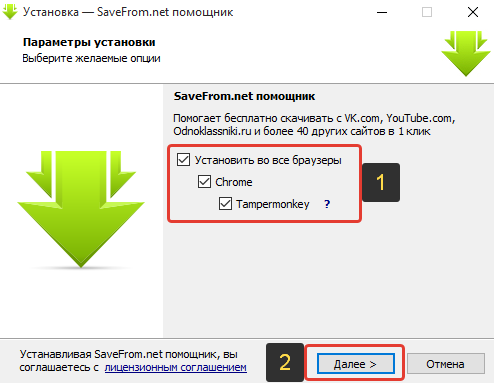
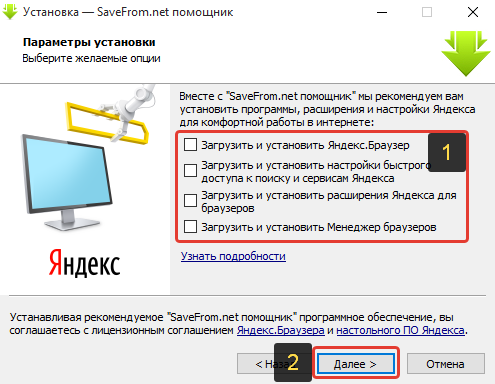
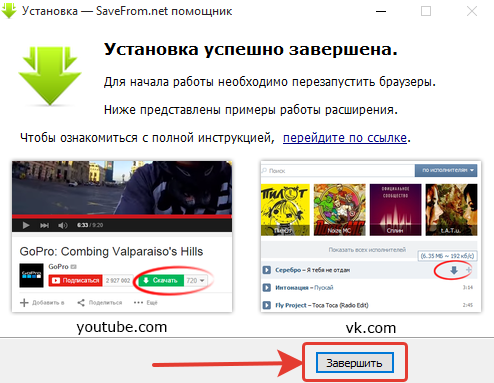


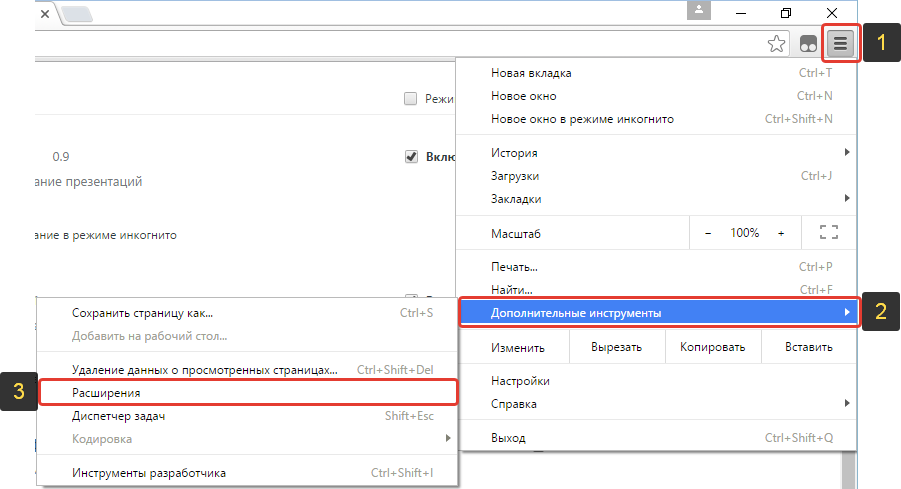
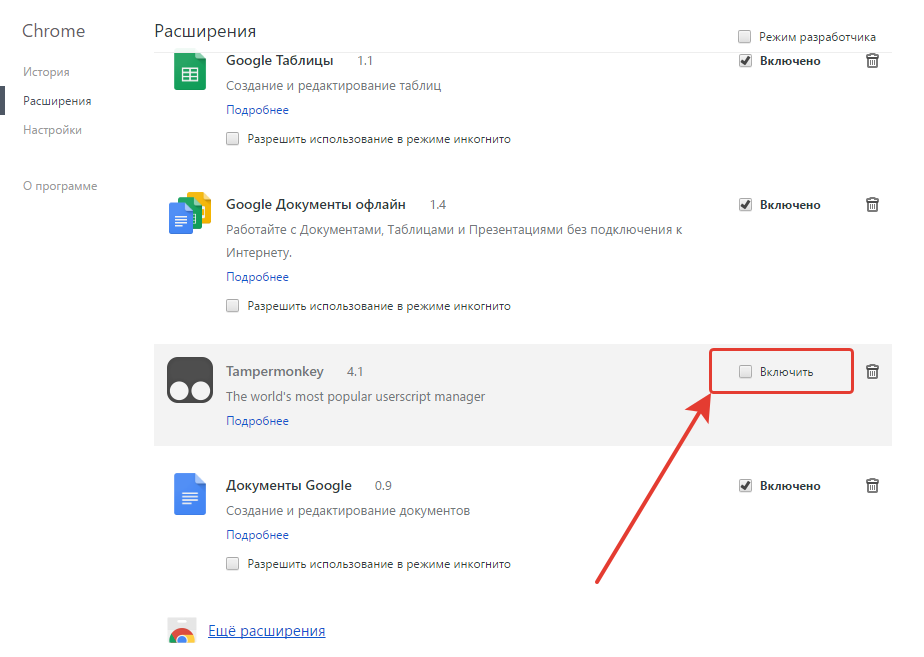
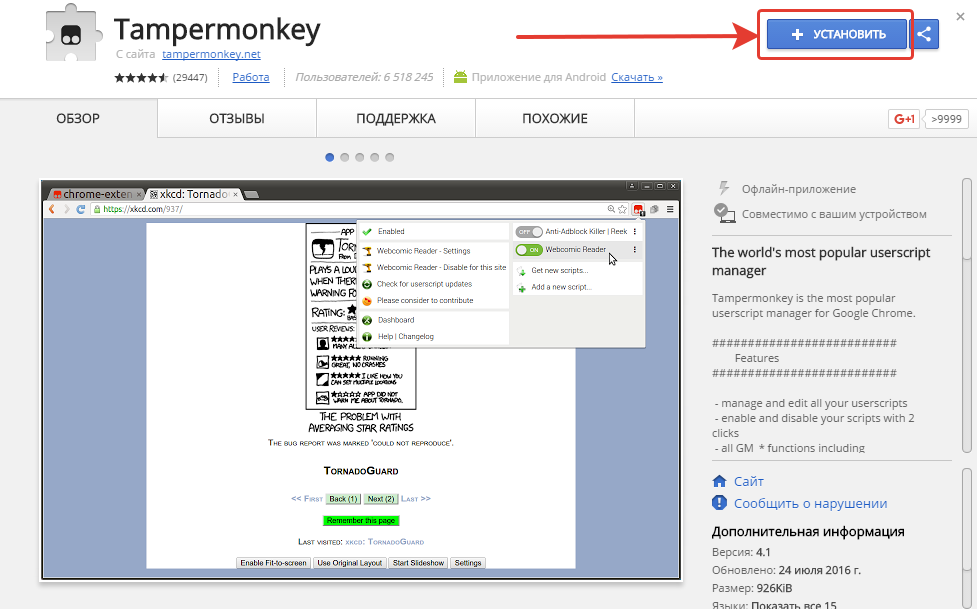
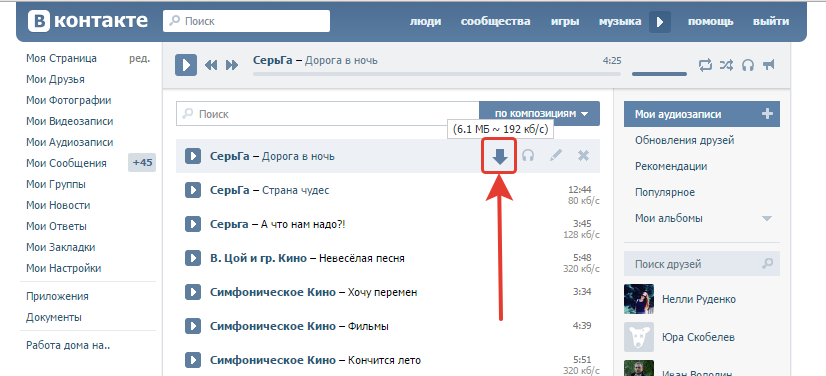
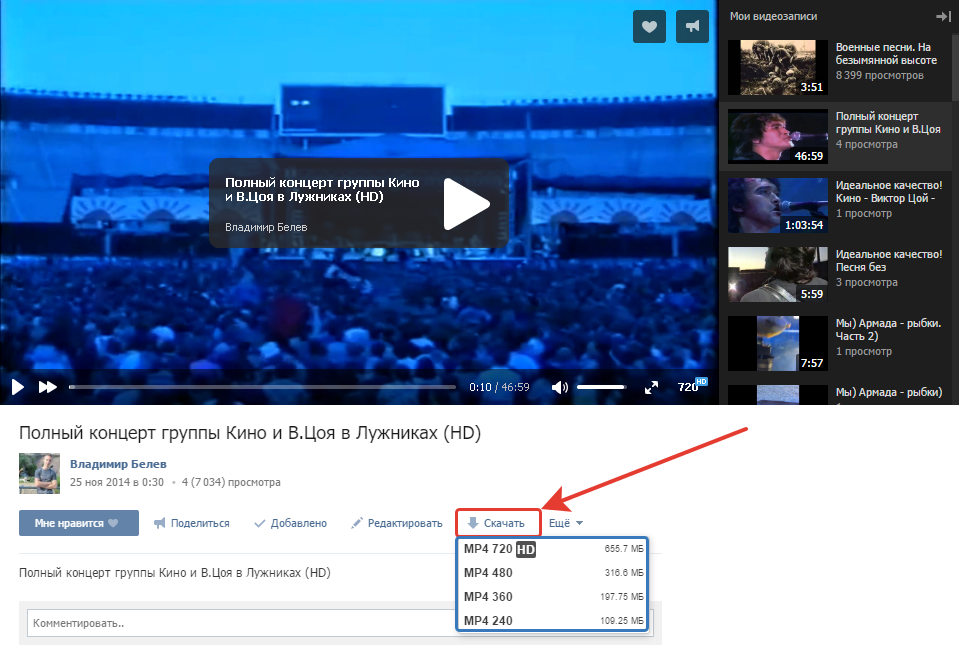
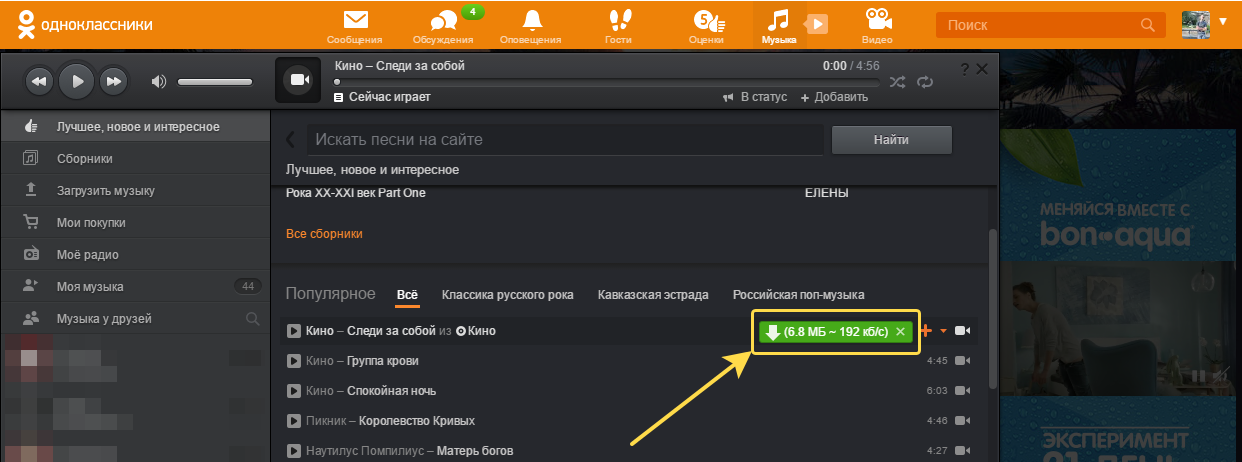
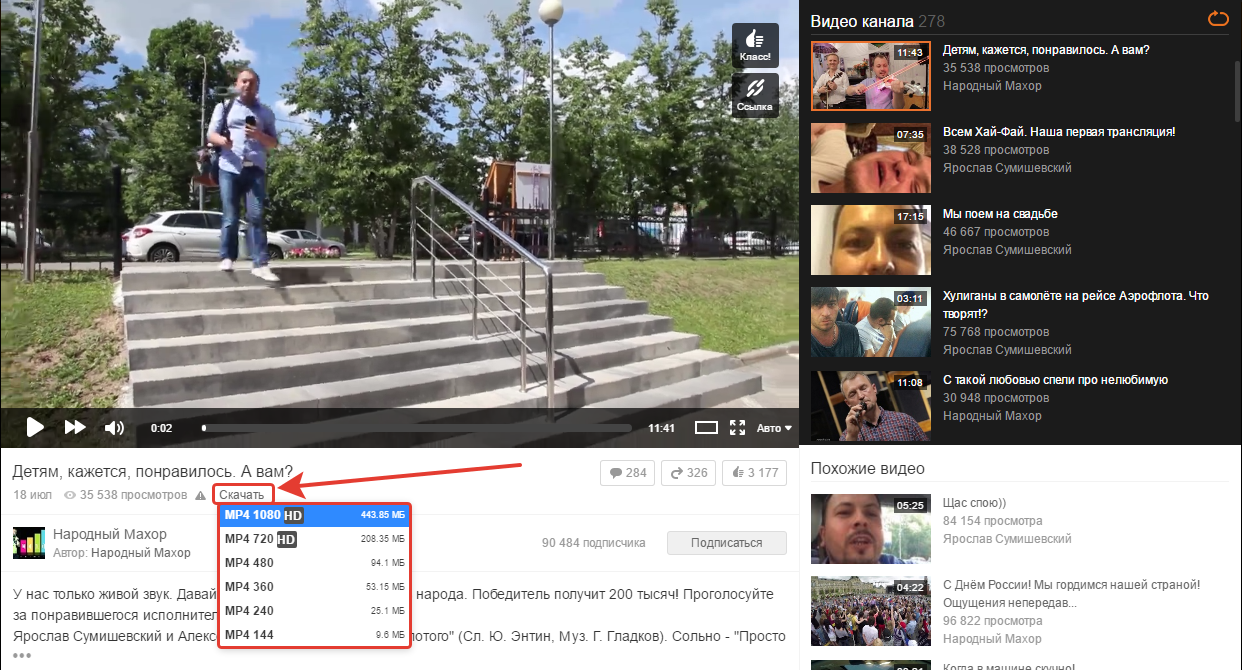
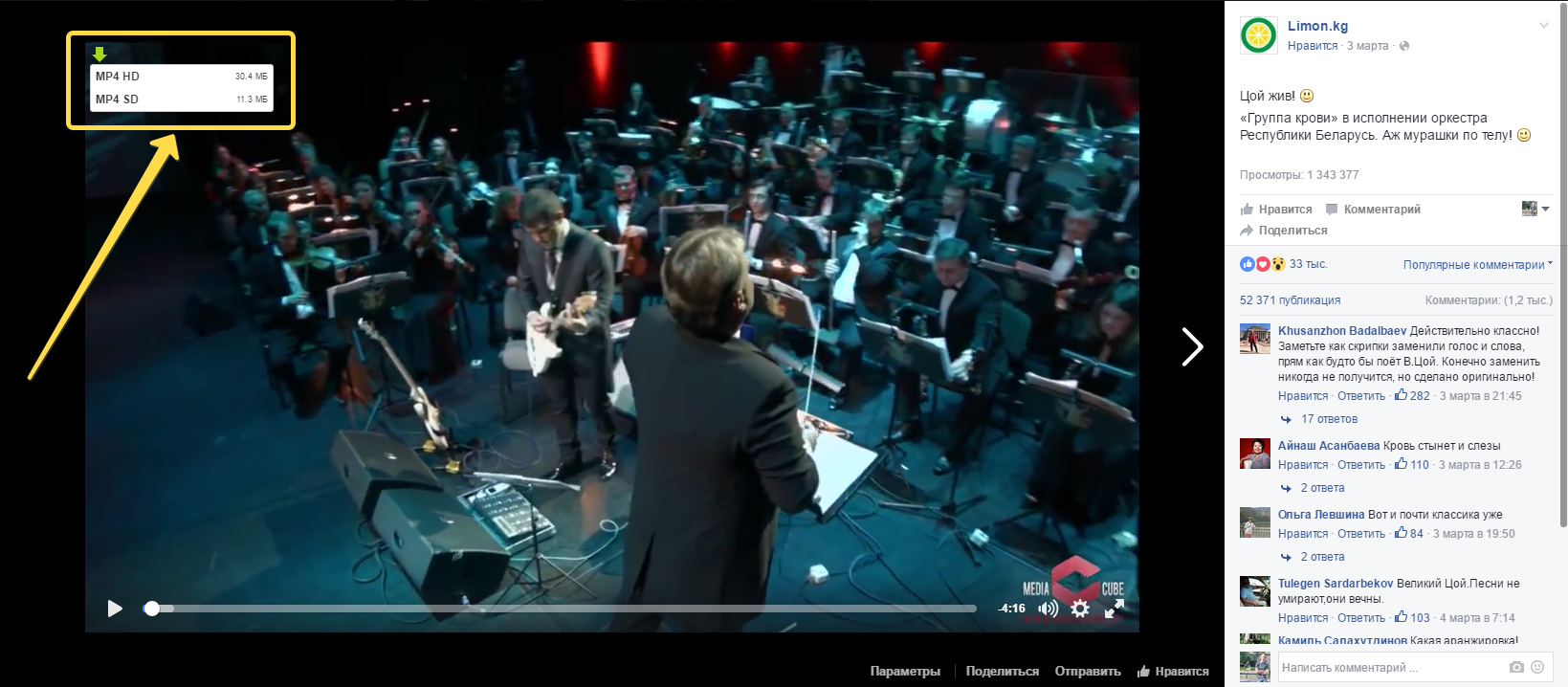
Оставить комментарий